win10系统里要如何配置磁盘限制访问?|win10系统里配置磁盘限制访问的办法?
许多用户会把一些重要的信息或文件资料存放在自己的电脑里,出于隐私或安全的考虑,很多用户都不但愿他人使用自己电脑时,访问和浏览电脑中的各个磁盘分区,为了更好的保护磁盘内的文件安全,很多用户都会将磁盘配置为限制访问,那么在win10系统中,你们要如何配置磁盘的访问限制呢?不少用户都不是很知道其配置办法,不要着急,接下来,主编就来共享下全部的操作办法。
推选:win10装机版
1.首先,按下组合快捷键“win+R”调出运行命令窗口,接着在输入框内键入“gpedit.msc”按回车键,打开本地组策略编辑器。
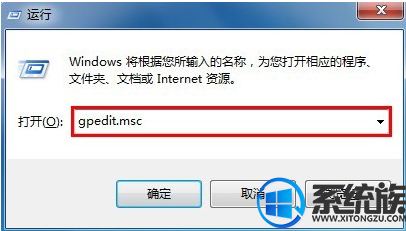
2.在组策略窗口内,依次展开“用户设置”—“管理模板”—“win组件”—“win资源管理器”,然后,在右侧窗口内双击打开“防止从"我的电脑"访问驱动器”选项。
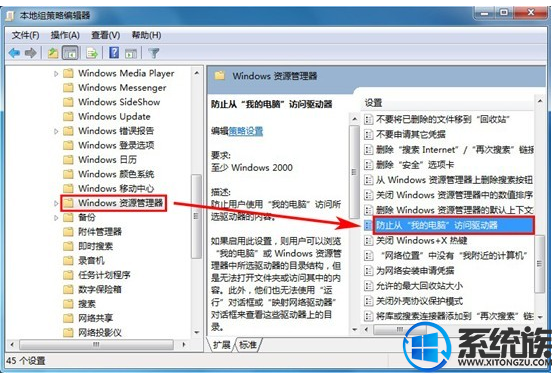
3.弹出该项配置窗口,先选择“已启用”,然后在下面选项中,选择一项需要限制的驱动器盘符,完成后点击“确
定”按钮保存。
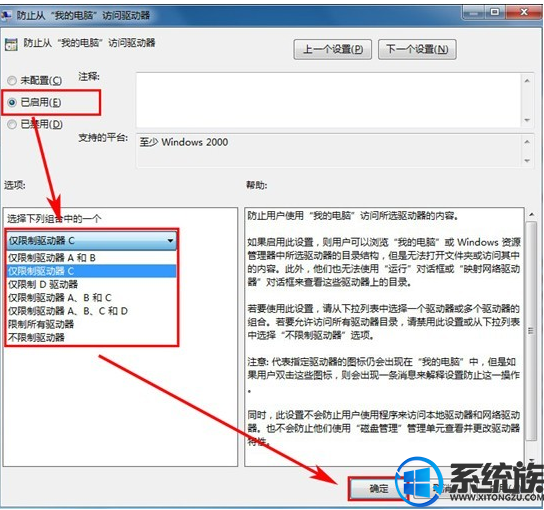
测试双击限制的磁盘盘符,弹出提示框限制访问。
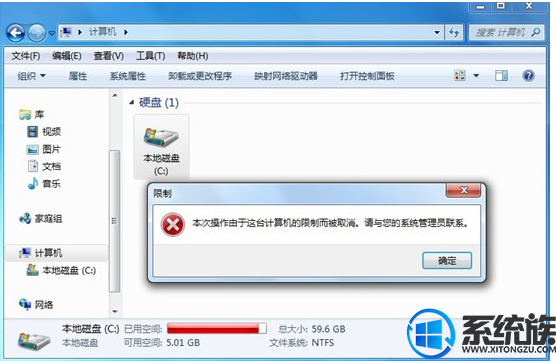
上述便是配置win10磁盘限制访问的办法,有需要的用户,可以参照以上办法进行配置,但愿今天的共享能给大家带来协助。

 当前位置:
当前位置: